我们经常会使用WPS这款办公软件,比如有时候我们会选择使用其中的WPS演示文稿。在WPS演示文稿中我们可以为幻灯片中的对象添加想要的动画,添加之后我们还可以点击设置动画的方向,比如自顶部,自左侧,自右侧,自底部等等。那小伙伴们知道电脑版WPS演示文稿中怎么设置动画的方法吗,其实设置方法是非常简单的。我们只需要为对象添加动画之后,在“动画”选项卡点击“动画属性”并在其下拉选项中选择想要的方向就可以了,我们也可以点击打开“动画窗格”,在其中点击“速度”处的下拉箭头,在其子选项中进行选择就可以了。接下来,小编就来为小伙伴们介绍具体的操作步骤了,感兴趣的小伙伴们快来一起往下看看吧!

操作步骤
第一步:打开电脑版WPS演示文稿,点击“动画”选项卡,为对象添加动画效果,点击“动画属性”,在其下拉选项中点击选择想要的方向就可以了;
电脑版wps文档如何将页脚添加上方框
wps软件一出现就受到了大批用户的关注和喜欢,因此wps软件成为了用户日常生活中的必备办公软件之一,在wps软件中用户可以没有太多限制的选择自己需要编辑的文件类型,其中有

第二步:我们也可以在功能区中点击“动画窗格”,接着在界面右侧新出现的动画唱歌中点击“方向”处的下拉选项,点击想要的方向就可以了;
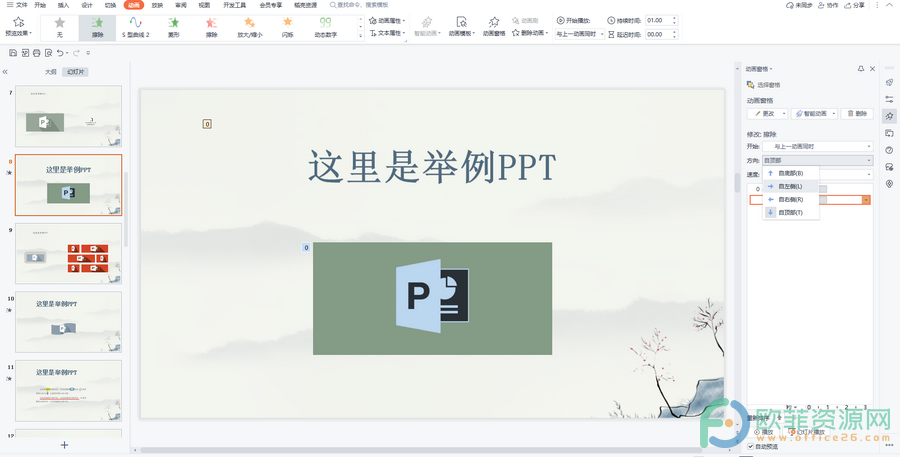
第三步:设置完成后我们可以点击动画窗格下方的“播放”或“幻灯片放映”按钮进行预览。

以上就是电脑版WPS演示文稿中设置动画方向的方法教程的全部内容了。为对象添加不同的动画效果后,点击“动画属性”或“方向”,会有不同的选项可供我们键选择,小伙伴们可以试试不同方向的效果。
电脑版wps文档的页脚文字如何添加上着重号
在wps件中用户收获到许多的好处和帮助,这是因为wps软件相较于其它办公软件来说有着一些显著的优势,用户在wps软件中可以用来编辑各种各样的文件,还可以在编辑的过程中找到



